电脑突然黑屏怎么办?很多时候电脑突然黑屏了,是由于某个硬件出现接触不良导致的。下面我们来看看电脑突然黑屏有效的解决方法。
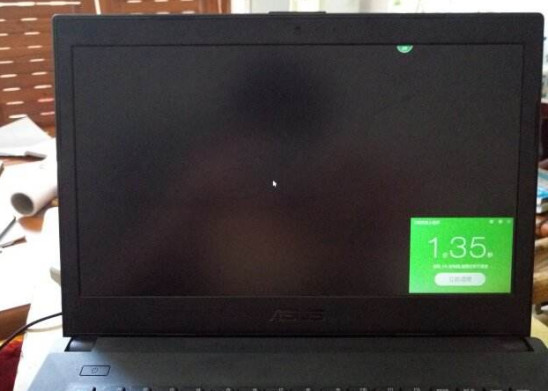
1、内存和显卡松动是最常导致电脑黑屏的原因。
解决方法:拆开主机箱,重新拔插内存和显卡,并使用橡皮擦对金手指进行擦拭,然后重新插上或者换一个接口。如果自己不懂电脑拆机,建议拿到电脑店去维修。

2、也有可能是CPU散热风扇坏了!这种情况一般是电脑开机还能工作,但是一会就会死机黑屏。
解决方法:更换CPU散热风扇,并且对其他硬件设备进行检测。

3、硬盘出现故障,直接黑屏后跳到蓝屏界面。
解决方法:首先看下出现的蓝屏代码是什么。记录下来搜索下蓝屏代码的解决方法,如果是硬盘故障,尝试拔插或者换一个硬盘数据线,实在不行需要拿到电脑店去检测硬盘情况。
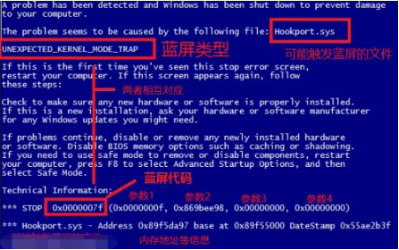
4、电脑重启后出现英文代码的黑屏,可能是系统坏了。
解决方法:使用系统制作一个U盘启动工具,重装下系统就可以了,如果要备份桌面/系统文件,可以制作好U盘工具进PE系统拷贝原来系统的文件到U盘。具体桌面位置路径可以网络搜索下。